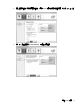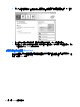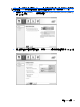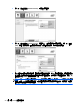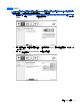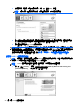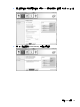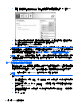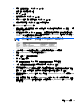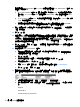RAID usage guide
若要計算還原 HP_RECOVERY 和 HP_TOOLS 所需的空間量,並將 HP_RECOVERY 分割區大小
的值從 GB 轉換為 MB:
a. 將 HP_RECOVERY 分割區大小(請參閱上面第 2 步)乘以 1024,然後對所得結果進行取
整。例如,將 11.76 GB 乘以 1024 所得結果為 12042.24 MB,然後將該結果取整為 12043
MB。
b. 將 HP_TOOLS 大小乘以 1024,然後對所得結果進行取整。例如,如果 HP_TOOLS 的大小為
5 GB,則所得結果為 5120 MB。
c. 在硬碟的結尾處計算硬碟的中繼資料空間 (6 MB),然後將這三個值加總(例如 12043MB +
5120MB + 6MB = 17169MB)。該結果顯示為還原 HP 目錄必須保留的空間。
12. 在 (C:) 磁碟機上按一下滑鼠右鍵,然後在下拉式功能表中按一下「延伸磁碟區」。「延伸磁碟區
精靈」隨即開啟。
13. 按一下「下一步」。
14. 可用於擴充 (C:) 磁碟機的未配置的硬碟空間(以 MB 為單位)顯示在 「選取空間用量(MB)」旁邊
(例如 494098 MB)。從可用於擴充 (C:) 磁碟機的未配置的硬碟空間大小(以 MB 為單位)中 減
去為還原 HP 目錄所保留空間的值(即上面所計算的值)。例如,494098 MB – 17169 MB =
476929 MB。使用計算出的容量(例如 476929 MB)取代「選取空間用量(MB)」,或者按向下方
向鍵直至顯示所計算的數字為止。
15. 按一下「下一步」,再按一下「完成」。「磁碟管理」視窗中即會顯示新的 RAID 磁碟區容量和新
的未配置的硬碟空間。
16. 按如下所示建立 HP_RECOVERY 分割區:
a. 在未配置的硬碟空間上按一下滑鼠右鍵,然後在下拉式功能表中按一下「新增簡單磁碟區」。
「新增簡單磁碟區精靈」隨即開啟。
b. 按一下「下一步」。
c. 在提供的空間中輸入上面第 11a 步中所得出的取整值,然後按一下「下一步」。
d. 選取磁碟機代號 (E:),然後按一下「下一步」。
e. 選取「NTFS」作為「檔案系統」。在磁碟區標籤的右側輸入名稱 HP_RECOVERY。
f. 按一下「下一步」,再按一下「完成」。
17. 需要執行下列步驟才能建立 HP_TOOLS 分割區。由於必須將 HP_TOOLS 分割區建立為主要分
割區,因此需要執行額外的步驟。如果已使用「磁碟管理」,則會將該分割區建立為邏輯磁碟機。
a. 以管理員權限開啟指令行 (「開始」>「所有程式」>「附屬應用程式」)。
b. 在「命令提示字元」上按一下滑鼠右鍵,選取「以系統管理員身分執行」,然後輸入下列命
令:
Diskpart
Select disk 0
Create part primary size=5120
26
第 5 章 RAID 磁碟區設定